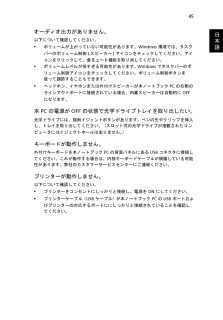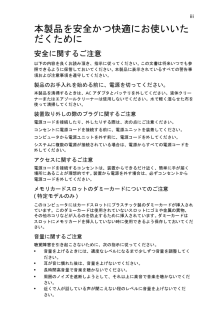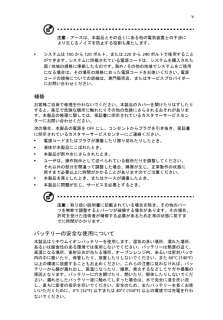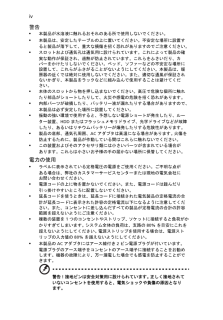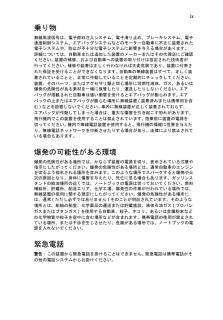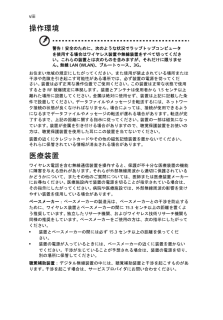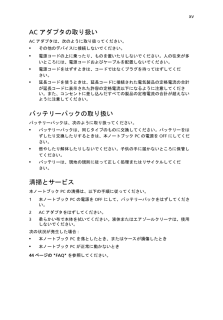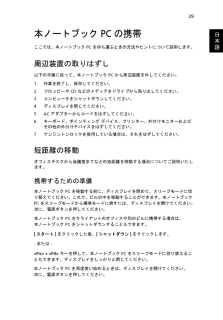Q&A
取扱説明書・マニュアル (文書検索対応分のみ)
"電源"2 件の検索結果
"電源"610 - 620 件目を表示
全般
質問者が納得PCを起動させるにはHDDにOSがインストールされている必要があります。
ASPIRE5741はリカバリディスクが付属していませんから自分で作成
する必要が、あります。
作成手順
http://kojidirect.blog41.fc2.com/blog-entry-160.html
未作成の場合でHDDが壊れた状態では作成は不可能ですから
メーカーに問い合わせてリカバリディスクを購入が出来ないか確認をして下さい。
4745日前view69
45日本語オーディオ出力がありません。以下について確認してください。* ボリュームが上がっていない可能性があります。Windows環境では、タスクバーのボリューム制御(スピーカー)アイコンをチェックしてください。アイコンをクリックして、全ミュート機能を取り消してください。* ボリュームレベルが低すぎる可能性があります。 Windowsでタスクバーのボリューム制御アイコンをチェックしてください。ボリューム制御ボタンを使って調節することもできます。 * ヘッドホン、イヤホンまたは外付けスピーカーが本ノートブックPC の右側のラインアウトポートに接続されている場合、内蔵スピーカーは自動的にOFFになります。本PC の電源がOFF の状態で光学ドライブトレイを取り出したい。光学ドライブには、強制イジェントボタンがあります。ペンの先やクリップを挿入し、トレイを取り出してください。 (スロット式の光学ドライブが搭載されたコンピュータにはイジェクトホールはありません。)キーボードが動作しません。外付けキーボードを本ノートブックPC の背面パネルにあるUSB コネクタに接続してください。これが動作する場合は、内部キーボードケ...
1日本語特殊キーとインジケータ特殊キーとインジケータは、便利な機能に簡単にアクセスしたり、状態を一目で分かるように用意されています。アイコン アイテム 説明バックアップキー わずか 3 ステップでデータをバックアップできる、Acer Backup Management を起動します (特定モデルのみ)。 PPowerSmart キー コンピュータを省電力モードにします (特定モデルのみ)。プログラム可能なキーユーザー設定が可能です (特定モデルのみ)。電源インジケータPC の電源がオンのときに点灯します。バッテリーインジケータバッテリパックが充電されているときに点灯します。1. 充電中: バッテリを充電している間、ランプは琥珀色に点灯します。 2. 完全に充電: AC モードでは、ライトが青くなります。通信インジケータPC ワイヤレス接続装置がオンのときに点灯します。HDD インジケータ ハードディスクドライブがアクティブになると点灯します。Num Lock インジケータNum Lock 機能を使っているときに点灯します (特定モデルのみ)。Caps Lock インジケータCaps Lock 機能を使っ...
iii本製品を安全かつ快適にお使いいただくために安全に関するご注意以下の内容を良くお読み頂き、指示に従ってください。 この文書は将来いつでも参照できるように保管しておいてください。 本製品に表示されているすべての警告事項および注意事項を遵守してください。製品のお手入れを始める前に、電源を切ってください。本製品を清掃するときは、ACアダプタとバッテリを外してください。液体クリーナーまたはエアゾールクリーナーは使用しないでください。水で軽く湿らせた布を使って清掃してください。装置取り外しの際のプラグに関するご注意電源コードを接続したり、外したりする際は、次の点にご注意ください。コンセントに電源コードを接続する前に、電源ユニットを装着してください。コンピュータから電源ユニットを外す前に、電源コードを外してください。システムに複数の電源が接続されている場合は、電源からすべての電源コードを外してください。アクセスに関するご注意電源コードを接続するコンセントは、装置からできるだけ近く、簡単に手が届く場所にあることが理想的です。 装置から電源を外す場合は、必ずコンセントから電源コードを外してください。メモリカードスロットの...
v注意:アースは、本製品とその近くにある他の電気装置との干渉により生じるノイズを防止する役割も果たします。* システムは 100 から 120 ボルト、または 220 から 240 ボルトで使用することができます。 システムに同梱されている電源コードは、システムを購入された国/地域の規格に準拠したものです。 海外/その他の地域でシステムをご使用になる場合は、その場所の規格に合った電源コードをお使いください。 電源コードの規格についての詳細は、専門販売店、またはサービスプロバイダーにお問い合わせください。 補修お客様ご自身で修理を行わないでください。本製品のカバーを開けたりはずしたりすると、高圧で危険な個所に触れたりその他の危険にさらされるおそれがあります。本製品の修理に関しては、保証書に明示されているカスタマーサービスセンターにお問い合わせください。次の場合、本製品の電源をOFFにし、コンセントからプラグを引き抜き、保証書に明示されているカスタマーサービスセンターにご連絡ください。* 電源コードまたはプラグが損傷したり擦り切れたりしたとき。* 液体が本製品にこぼれたとき。* 本製品が雨や水にさらされたとき。*...
iv警告* 本製品が水溶液に触れるおそれのある所で使用しないでください。* 本製品は、安定したテーブルの上に置いてください。不安定な場所に設置すると製品が落下して、重大な損傷を招く恐れがありますのでご注意ください。* スロットおよび通気孔は通気用に設けられています。これによって製品の確実な動作が保証され、過熱が防止されています。これらをふさいだり、カバーをかけたりしないでください。ベッド、ソファーなどの不安定な場所に設置して、これらがふさがることがないようにしてください。本製品は、暖房器の近くでは絶対に使用しないでください。また、適切な通風が保証されないかぎり、本製品をラックなどに組み込んで使用することは避けてください。* 本体のスロットから物を押し込まないでください。高圧で危険な個所に触れたり部品がショートしたりして、火災や感電の危険を招く恐れがあります。* 内部パーツが破損したり、バッテリー液が漏れたりする場合がありますので、本製品は必ず安定した場所に設置してください。* 振動の強い環境で使用すると、予想しない電源ショートが発生したり、ルーター装置、HDDまたはフラッシュメモリドライブ、光学ドライブなどが...
ix乗り物無線周波信号は、電子燃料注入システム、電子滑り止め、ブレーキシステム、電子速度制御システム、エアバッグシステムなどのモーター自動車に不正に装着された電子システムや、防止が不十分な電子システムに影響を与える場合があります。 詳細については、自動車または追加した装置のメーカーまたはその代理店にご確認ください。 装置の補修、および自動車への装置の取り付けは指定された技術者が行ってください。 補修や装着は正しく行わなければ大変危険であり、装置に付帯された保証を受けることができなくなります。 自動車の無線装置はすべて、正しく装着されていることと、正常に作動していることを定期的にチェックしてください。 装置、そのパーツ、またはアクセサリ類と同じ場所に可燃性液体、ガス、あるいは爆発の危険性がある素材を一緒に保管したり、運送したりしないください。 エアバッグが搭載された自動車は強い衝撃を受けるとエアバッグが膨らみます。 エアバックの上またはエアバッグが膨らむ場所に無線装置(装着済みまたは携帯用を含む)などを設置しないでください。 車内に無線装置が正しく装着されておらず、エアバッグが作動してしまった場合は、重大な傷...
viii操作環境警告! 安全のために、次のような状況でラップトップコンピュータを使用する場合はワイヤレス装置や無線装置をすべて切ってください。これらの装置とは次のものを含みますが、それだけに限りません。 無線LAN (WLAN)、ブルートゥース、3G。お住まい地域の規定にしたがってください。また使用が禁止されている場所または干渉や危険を引き起こす可能性がある場所では、必ず装置の電源を切ってください。 装置は必ず正常な操作位置でご使用ください。 この装置は正常な状態で使用するときRF 被爆規定に準拠します。装置とアンテナは使用者から1.5センチ以上離れた場所に設置してください。 金属は絶対に使用せず、装置は上記に記載した条件で設置してください。 データファイルやメッセージを転送するには、ネットワーク接続の状態が良くなければなりません。 場合によっては、接続が使用できるようになるまでデータファイルやメッセージの転送が遅れる場合があります。 転送が完了するまで、上記の距離に関する指示に従ってください。 装置の一部は磁気になっています。 装置が金属を引き付ける場合がありますので、聴覚保護装置をお使いの方は、聴覚保護装...
16日本語バックアップディスクから Windows を復元する注意: この機能は一部のモデルでしかご使用いただくことができません。前もって作成しておいたバックアップディスクから Windows を復元させるには、まず 1 番目のバックアップディスクを挿入し、BIOS セットアップユーティリティで F12 ブートメニューを有効にする必要があります。1コンピュータの電源を入れて、1 番目のシステムリカバリーディスクを CD-ROM ドライブに挿入します。コンピュータを再起動します。2Acer ロゴが表示されるスタートアップ時に、F2 キーを押してシステムパラメータを設定するために BIOS セットアップに入ります。3左右矢印キーを使ってメインサブメニューを選択します。4上下矢印キーを使って F12 ブートメニューを選択します。5F5 またはF6キーを使ってF12 ブートメニューを有効に変更します。6ESCキーを押して終了サブメニューに入り、ENTERキーを押して変更内容を保存して終了を選択します。もう一度 ENTER キーを押してはいを選択します。以上でシステムがリブートします。7システムがリブートし、Acer...
xvACアダプタの取り扱いACアダプタは、次のように取り扱ってください。* その他のデバイスに接続しないでください。* 電源コードの上に乗ったり、ものを置いたりしないでください。人の往来が多いところには、電源コードおよびケーブルを配置しないでください。* 電源コードをはずすときは、コードではなくプラグを持ってはずしてください。* 延長コードを使うときは、延長コードに接続された電気製品の定格電流の合計が延長コードに表示された許容の定格電流以下になるように注意してください。また、コンセントに差し込んだすべての製品の定格電流の合計が超えないように注意してください。バッテリーパックの取り扱いバッテリーパックは、次のように取り扱ってください。* バッテリーパックは、同じタイプのものに交換してください。バッテリーをはずしたり交換したりするときは、本ノートブック PC の電源を OFF にしてください。* 燃やしたり解体したりしないでください。子供の手に届かないところに保管してください。* バッテリーは、現地の規則に従って正しく処理またはリサイクルしてください。清掃とサービス本ノートブック PC の清掃は、以下の手順に従っ...
29日本語本ノートブック PC の携帯ここでは、本ノートブック PC を持ち運ぶときの方法やヒントについて説明します。周辺装置の取りはずし以下の手順に従って、本ノートブック PC から周辺装置を外してください。1作業を終了し、保存してください。2フロッピーや CD などのメディアをドライブから取り出してください。3コンピュータをシャットダウンしてください。4ディスプレイを閉じてください。5AC アダプターからコードをはずしてください。6キーボード、ポインティング デバイス、プリンター、外付けモニターおよびその他の外付けデバイスをはずしてください。7ケンジントンロックを使用している場合は、それをはずしてください。短距離の移動オフィスデスクから会議室までなどの短距離を移動する場合についてご説明いたします。携帯するための準備本ノートブック PC を移動する前に、ディスプレイを閉めて、スリープモードに切り替えてください。これで、ビルの中を移動することができます。本ノートブック PC をスリープモードから標準モードに戻すには、ディスプレイを開けてください。次に、電源ボタンを押してください。本ノートブック PC ...
- 1